Snapchat သည် ကျွန်ုပ်၏ iPhone တွင် ဒေါင်းလုဒ်လုပ်မည်မဟုတ်ပါ- မြန်ဆန်လွယ်ကူသော ပြင်ဆင်မှုများ
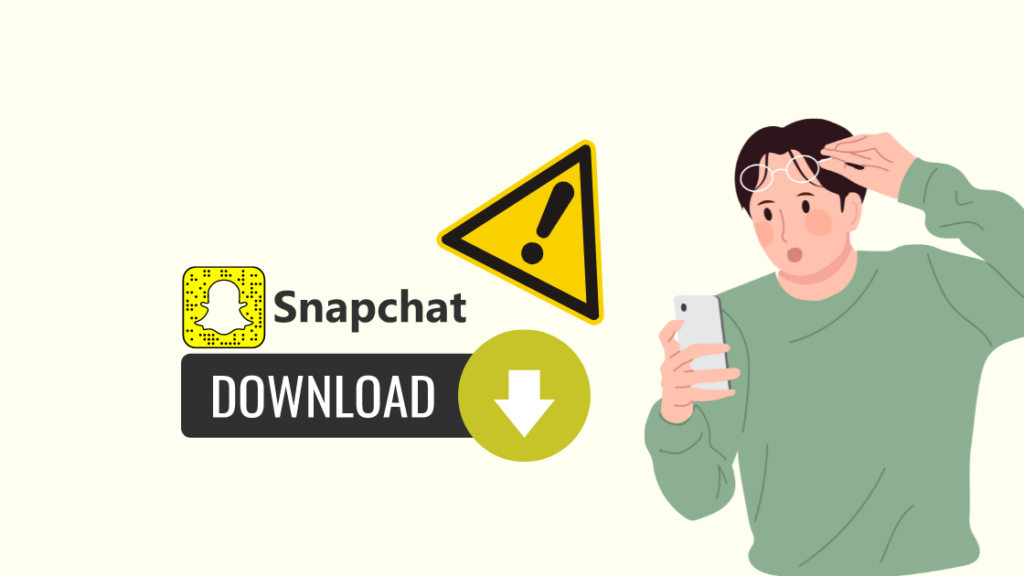
မာတိကာ
သူငယ်ချင်းတစ်ဦးမှ ကျွန်ုပ်အား ထည့်သွင်းရန် ဖြားယောင်းသွေးဆောင်ပြီးနောက် ကျွန်ုပ်၏ဖုန်းတွင် Snapchat ကို ထည့်သွင်းရန် ကြိုးစားသောအခါတွင် ပြဿနာကြီးတစ်ခုနှင့် ကြုံခဲ့ရသည်။
ကျွန်ုပ်၏ iPhone တွင် အက်ပ်ကို ထည့်သွင်း၍မရပါ၊ ကိစ္စမရှိပါ။ ငါကြိုးစားခဲ့ရာ၊ တိုးတက်မှုဘားတန်းသည် မြန်နှုန်းမြင့်အင်တာနက်ချိတ်ဆက်မှုသို့ ချိတ်ဆက်ထားသော်လည်း သုညရာခိုင်နှုန်းအမှတ်အသားကို မကျော်လွန်နိုင်ဘဲ အနည်းဆုံး နာရီဝက်ကြာ ထည့်သွင်းရန် ၎င်းကို ထားခဲ့သည်။
ထို့ကြောင့် ငါဆုံးဖြတ်ခဲ့သည်။ ဘာကြောင့် ဒီလိုဖြစ်ခဲ့ရတာလဲဆိုတာနဲ့ ကျွန်တော့်ဖုန်းမှာ Snapchat ကို ထည့်သွင်းဖို့ ပြေလည်မှုရှိမရှိကို သိနိုင်ပါတယ်။
အဲဒါကို ကူညီပေးဖို့၊ တခြားသူတွေ တူညီတဲ့ပြဿနာကို ကြုံလာသလားဆိုတာကို သိနိုင်ဖို့ အွန်လိုင်းမှာ သုတေသနအချို့ ပြုလုပ်ဖို့ ဆုံးဖြတ်ခဲ့ပါတယ်။ အက်ပ်ကို ဒေါင်းလုဒ်ဆွဲ၍မရသော ဖြစ်ရပ်တွင် Snapchat နှင့် Apple မှ အကြံပြုထားသည်များ။
နာရီပေါင်းများစွာ သုတေသနပြုပြီး နည်းပညာဆိုင်ရာ ဆောင်းပါးများစွာကို တွေ့ရှိသောကြောင့် ကျွန်ုပ်သည် အများစုအား ကျေနပ်မိပါသည်။ ကျွန်ုပ်၏ သုတေသန၏ တစ်စိတ်တစ်ပိုင်းအနေဖြင့် စာမျက်နှာများကို ပံ့ပိုးပေးပါသည်။
ဤဆောင်းပါးသည် သင့် iPhone တွင် Snapchat ထည့်သွင်းခြင်းကို အပြည့်အဝ ဖတ်ရှုပြီးသည်နှင့် ကူညီပေးပါမည်။
သင် Snapchat ကို သင့်တွင် မထည့်သွင်းနိုင်ပါက၊ iPhone၊ App Store ၏ cache ကိုရှင်းလင်းပါ သို့မဟုတ် ဆက်တင်များမှ Screen Time ကိုပိတ်ကြည့်ပါ။
App Store ၏ cache ကိုမည်သို့ရှင်းလင်းနိုင်ပြီး အမှန်တကယ်အဆင်မပြေပါက သင်ဘာလုပ်နိုင်သည်ကိုဆက်လက်ဖတ်ရှုပါ။
ကျွန်ုပ်၏ iPhone တွင် Snapchat ကို အဘယ်ကြောင့် ဒေါင်းလုဒ်လုပ်၍ မရပါသနည်း။
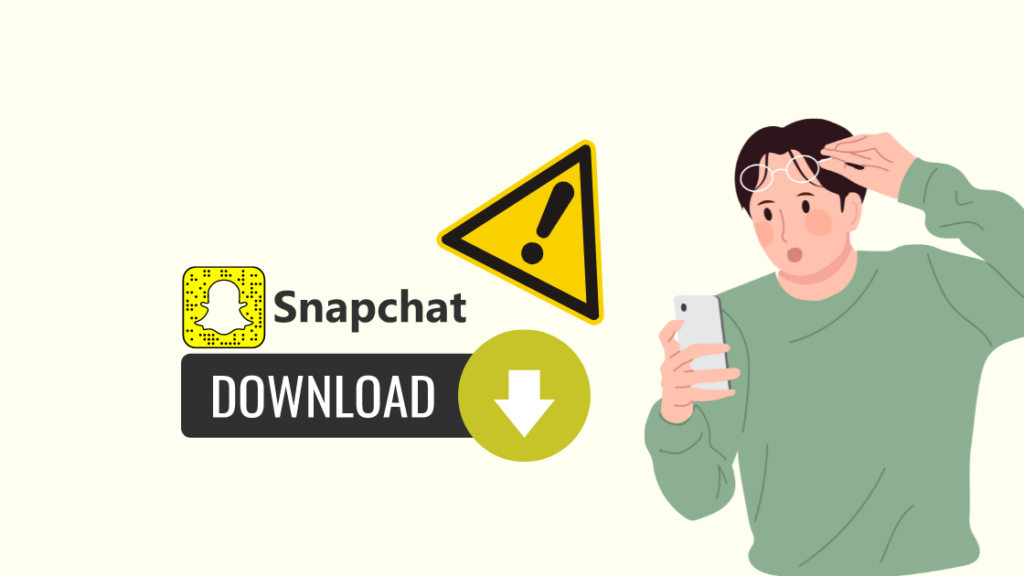
အက်ပ်များသည် များသောအားဖြင့် App Store မှ လျင်မြန်စွာ ဒေါင်းလုဒ်လုပ်ကြသည်၊ သို့သော် မည်သည့်ကိစ္စများ ရှိခဲ့ပါသနည်း။မြန်နှုန်းမြင့်အင်တာနက်ချိတ်ဆက်မှုသို့ ချိတ်ဆက်ထားစဉ် အက်ပ်တစ်ခုအား ထည့်သွင်းရန် ကြိုးစားသည့်အခါတွင် ဖြစ်ပေါ်လာပုံရသည်။
၎င်းသည် ကွန်ရက်ချိတ်ဆက်မှု မညီညွတ်ခြင်း သို့မဟုတ် သင့်ဖုန်းမှ အက်ပ်များကို ဒေါင်းလုဒ်လုပ်ပြီး ထည့်သွင်းခွင့်ပေးသည့် App Store ဝန်ဆောင်မှုများနှင့် ပြဿနာတစ်ခုကြောင့် ဖြစ်နိုင်သည်။ .
၎င်းသည် ဖုန်းကိုယ်တိုင်၏ အမှားဖြစ်နိုင်သလို iOS နှင့် ပတ်သက်သည့် အခြားသော ဆော့ဖ်ဝဲလ်ပြဿနာများကလည်း အက်ပ်ကို ထည့်သွင်း၍မရတော့ခြင်း ဖြစ်နိုင်သည်။
ပြဿနာဖြေရှင်းရေး အဆင့်များအားလုံးကို ကျွန်ုပ်ပြောပါမည်။ ၎င်းသည် ဖြစ်နိုင်ခြေရှိသော ပြဿနာအားလုံးကို ကိုင်တွယ်ဖြေရှင်းပေးမည်ဖြစ်ပြီး မည်သူမဆို လိုက်နာနိုင်သည့် နည်းလမ်းဖြင့် ကျွန်ုပ်သည် ၎င်းကို ဖွဲ့စည်းထားပါသည်။
စခရင်အချိန်ဆက်တင်များကို စစ်ဆေးပါ

iPhone များတွင် ဖုန်းကို ကန့်သတ်သည့် စခရင်အချိန်ဆက်တင်များ ရှိသည်။ ရွေးချယ်ထားသောအက်ပ်များကို ထည့်သွင်းခြင်းမှ သို့မဟုတ် ၎င်းတို့ကို သင်အသုံးပြုမည့်အချိန်ကို ကန့်သတ်ပါ။
သင်သည် အင်္ဂါရပ်ကိုပိတ် သို့မဟုတ် Snapchat ကန့်သတ်အက်ပ်များစာရင်းမှ ပယ်ဖျက်ပါက၊ သင်သည် Snapchat အက်ပ်ကို ဒေါင်းလုဒ်လုပ်ပြီး ထည့်သွင်းနိုင်မည်ဖြစ်သည်။
၎င်းကိုလုပ်ဆောင်ရန်-
- ဆက်တင်များ ကိုဖွင့်ပါ။
- မျက်နှာပြင်အချိန် > အကြောင်းအရာ & ကို ရွေးပါ ; ကိုယ်ရေးကိုယ်တာ ကန့်သတ်ချက်များ ။
- ဆက်တင်ကို ပိတ်ပါ၊ သို့မဟုတ် အက်ပ်များအတွက်သာ ပြောင်းလဲလိုပါက iTunes & App Store ဝယ်ယူမှုများ ။
- နောက်စခရင်တွင် ခွင့်ပြုရန် ကိုနှိပ်ပါ။
၎င်းကိုသင်လုပ်ဆောင်ပြီးသည်နှင့် App Store သို့သွားကာ Snapchat ကိုထည့်သွင်းရန်ကြိုးစားပါ။ သင့်ဖုန်းတွင် ၎င်းသည် အလုပ်လုပ်ခြင်းရှိမရှိကို ကြည့်ရှုရန်။
App Store Cache ကိုရှင်းလင်းပါ
App နှင့် ပြဿနာတစ်စုံတစ်ရာကြောင့် သင့် iPhone တွင် Snapchat ကို ဒေါင်းလုဒ်လုပ်ပြီး ထည့်သွင်းနိုင်ခြင်း မရှိတော့ပါ။စတိုးဝန်ဆောင်မှု။
App Store သည် မှန်ကန်စွာအလုပ်လုပ်ရန် သိမ်းဆည်းထားသည့် ကက်ရှ်နှင့် ဒေတာကို အသုံးပြုပြီး ၎င်းတို့ ပျက်စီးသွားပါက ပြဿနာကို ဖြေရှင်းရန် ၎င်းကို ရှင်းလင်းရန် လိုအပ်မည်ဖြစ်သည်။
သို့ App Store ဝန်ဆောင်မှုအတွက် အက်ပ်ဒေတာကို ရှင်းလင်းပါ-
- ဆက်တင်များ ကိုဖွင့်ပါ။
- အထွေထွေ > iPhone Storage သို့သွားပါ။ ။
- အက်ပ်များစာရင်းမှ App Store ကိုနှိပ်ပါ။
- Offload App ကိုနှိပ်ပါ။
App Store ကို ပြန်လည်စတင်ပါ။ App Store ကိုအသုံးပြုရန် သင့် Apple ID အကောင့်ဖြင့် ထပ်မံဝင်ရောက်ရန် လိုအပ်နိုင်ပါသည်။
သင်ဝင်ရောက်ပြီးနောက် Snapchat ကို ထပ်မံထည့်သွင်းကြည့်ပါ။
iOS ကို အပ်ဒိတ်လုပ်ပါ
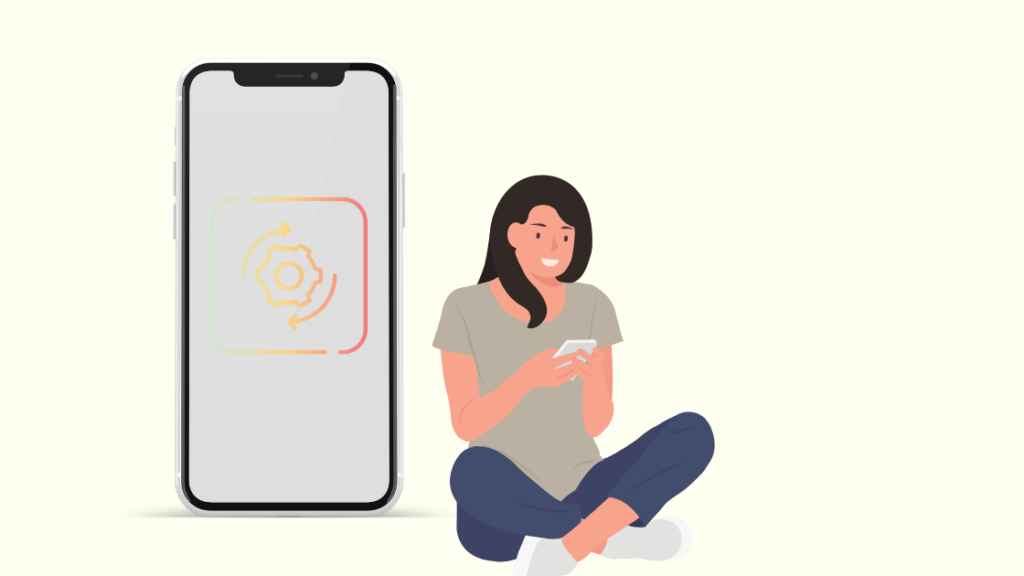
တစ်ခါတစ်ရံတွင်၊ iOS ချွတ်ယွင်းချက်များသည် အဓိကအားဖြင့် လုံခြုံရေးအကြောင်းပြချက်များကြောင့် သင့်ဖုန်းတွင် အက်ပ်များထည့်သွင်းခြင်းမပြုရန် သင့်အား ပိတ်ဆို့ထားနိုင်သော်လည်း ၎င်းသည် တရားဝင်အက်ပ်များကို App Store တွင် ထည့်သွင်းခြင်းမှ ရပ်တန့်သွားနိုင်သည်။
ရပ်တန့်သွားနိုင်သည့် မည်သည့်အမှားများကိုမဆို ပြင်ဆင်ရန်၊ အက်ပ်ကို ထည့်သွင်းပြီးပါက အောက်ပါအဆင့်များကို လိုက်နာပါ-
- သင့်ဖုန်းကို အားသွင်းကြိုးတွင် ချိတ်ပြီး Wi-Fi နှင့် ချိတ်ဆက်ပါ။
- ဆက်တင်များ ကိုဖွင့်ပါ။
- အထွေထွေ ကိုနှိပ်ပါ၊ ထို့နောက် ဆော့ဖ်ဝဲအပ်ဒိတ် ကိုနှိပ်ပါ။
- အလိုအလျောက်အပ်ဒိတ်များ ကိုဖွင့်ပါ။
- ပြန်သွားပြီး အပ်ဒိတ်တစ်ခုရရှိနိုင်ပါက ဒေါင်းလုဒ်လုပ်ပြီး ထည့်သွင်းပါ ကိုနှိပ်ပါ။
အပ်ဒိတ်ကို ဒေါင်းလုဒ်လုပ်ပြီး ထည့်သွင်းပြီးနောက်၊ App Store ကိုဖွင့်ပြီး Snapchat ကို ထပ်မံဒေါင်းလုဒ်လုပ်ပါ။
iPhone ကို ပြန်လည်စတင်ပါ
သင့်ဖုန်းသည် အပ်ဒိတ်လုပ်ထားပြီးဖြစ်သည် သို့မဟုတ် ဆော့ဖ်ဝဲအပ်ဒိတ်သည် ပြဿနာကို ဖြေရှင်းရန်ပုံမပေါ်ပါက၊ သင်သည် ဖုန်းကို ပြန်လည်စတင်ရန် ကြိုးစားနိုင်သည်ယင်းအစား။
သင့်ဖုန်းကို ပြန်လည်စတင်ခြင်းသည် စက်ပစ္စည်း၏ဆော့ဖ်ဝဲကို ပျော့ပျောင်းစွာ ပြန်လည်သတ်မှတ်ပေးမည်ဖြစ်ပြီး၊ ကိစ္စအများစုတွင်၊ ၎င်းသည် သင်ကြုံတွေ့ရနိုင်သည့် မည်သည့်အက်ပ်ထည့်သွင်းမှုပြဿနာများကိုမဆို ဖြေရှင်းရန် လုံလောက်မည်ဖြစ်သည်။
သင့်အား ပြန်လည်စတင်ရန်၊ iPhone-
- စလိုက်ဒါ ပေါ်လာသည်အထိ ပါဝါခလုတ်ကို နှိပ်ပြီး ဖိထားပါ။
- ဖုန်းကို ပိတ်ရန် ဆလိုက်ဒါကို အသုံးပြုပါ။
- ဖုန်းပိတ်ပြီးသည်နှင့် နှိပ်ပါ။ ဖုန်းကိုပြန်ဖွင့်ရန် ပါဝါကီးကို ဖိထားပါ။
ဖုန်းဖွင့်ပြီးသည်နှင့် App Store သို့သွား၍ သင့်ဖုန်းတွင် Snapchat ထည့်သွင်းနိုင်သည်ကို ကြည့်ရှုပါ။
သင် ပထမအကြိမ်ပြန်လည်စတင်ခြင်းသည် သင့်အား အက်ပ်ကိုထည့်သွင်းခွင့်မပြုပါက နှစ်ကြိမ်ထပ်မံပြန်လည်စတင်ရန် ကြိုးစားနိုင်သည်။
ပံ့ပိုးကူညီမှုအား ဆက်သွယ်ပါ

အခြားဘာမှမလုပ်ဆောင်ဘဲ သင့်ဖုန်းတွင်အလုပ်လုပ်နေပါက၊ သာမာန်ကဲ့သို့ပင်၊ သင်သည် App Store ပြဿနာဖြစ်ပုံရသောကြောင့် Apple သို့ ဆက်သွယ်ရန် လိုအပ်နိုင်သည်။
ကြည့်ပါ။: ကျွန်ုပ်၏ Xbox One Power Supply သည် အဘယ်ကြောင့် လိမ္မော်ရောင် ဖြစ်နေသနည်း။ဖုန်းအား ဒေသတွင်း Apple Store သို့ ယူဆောင်သွားရန်လိုအပ်နိုင်သည်၊ သို့မှသာ ထိုပြဿနာကို ကျွမ်းကျင်ပညာရှင်များက ပိုကောင်းအောင် စစ်ဆေးနိုင်မည်ဖြစ်သည်။
၎င်းတို့သည် ထိုနေရာတွင် ပြုပြင်မှုအနည်းငယ်ကို ကြိုးပမ်းနိုင်ပြီး ၎င်းသည် ပြုပြင်မှုတစ်ခုခု လိုအပ်ပါက၊ သင့်တွင် Apple Care မရှိပါက ၎င်းအတွက် ပေးဆောင်ရန် လိုအပ်နိုင်သည်။
နောက်ဆုံး အတွေးများ
လူအများစု၏ တစ်စုံတစ်ခု အက်ပ်တစ်ခုအား ထည့်သွင်းရန်ကြိုးစားသည့်အခါ ၎င်းတို့၏အင်တာနက်ချိတ်ဆက်မှုမှာ သတိပြုပါ။
သင့်အင်တာနက်အမြန်နှုန်းကို စစ်ဆေးရန် App Store မှ သင်လိုအပ်သည်နှင့် သင်လိုအပ်သောအက်ပ်ကို ရှာတွေ့နိုင်သောကြောင့် သင့်အင်တာနက်အမြန်နှုန်းကို စစ်ဆေးရန် စဉ်းစားမည်မဟုတ်ပါ။
အချို့ကိစ္စများတွင်၊ သင်၏အင်တာနက်အမြန်နှုန်းသည် App Store ကိုဖွင့်ရန်လုံလောက်သော်လည်း ၎င်းသည်မဖြစ်နိုင်ပါ။မည်သည့်အက်ပ်ကိုမဆို ဒေါင်းလုဒ်လုပ်ရန် လုံလောက်ပါသည်။
ထို့ကြောင့် ပိုမိုမြန်ဆန်သော Wi-Fi ကွန်ရက်သို့ ချိတ်ဆက်ကြည့်ပါ သို့မဟုတ် ဆယ်လူလာဒေတာအသုံးပြုနေပါက ပိုမိုကောင်းမွန်သော လွှမ်းခြုံနိုင်သော ဧရိယာသို့ ရွှေ့ကြည့်ပါ။
သင်လည်းဖတ်ရှုခံစားနိုင်သည်
- iPhone တွင် Wi-Fi စကားဝှက်ကိုကြည့်ရှုနည်း- လွယ်ကူသောလမ်းညွှန်
- Face ID အလုပ်မလုပ်ပါ 'iPhone အောက်သို့ရွှေ့ပါ' ပြုပြင်နည်း
- iPhone ကို USB ဖြင့် Samsung TV နှင့် ချိတ်ဆက်နည်း- ရှင်းလင်းချက်
- Samsung TV အတွက် အဝေးထိန်းအဖြစ် iPhone ကိုအသုံးပြုခြင်း- အသေးစိတ်လမ်းညွှန်
အမေးများသောမေးခွန်းများ
Snapchat အတွက် မည်သည့် iOS လိုအပ်သနည်း။
သင့် iOS စက်ပစ္စည်းသည် iOS 12.0 သို့မဟုတ် နောက်ပိုင်းတွင် ထည့်သွင်းနိုင်ရန် လိုအပ်သည် Snapchat အက်ပ်။
၎င်းတွင် 5s နှင့် ပိုသစ်သော iPhone များအားလုံး ပါဝင်သည်။
သင်၏ iPhone တွင် Snapchat ကို သင်မည်ကဲ့သို့ ပြန်လည်သတ်မှတ်နိုင်သနည်း။
သင့် iPhone ပေါ်တွင် Snapchat ကို လွှင့်ပစ်ခြင်းဖြင့် ပြန်လည်သတ်မှတ်နိုင်သည် ဆက်တင်များမှ အက်ပ်။
ထိုသို့ပြုလုပ်ခြင်းဖြင့် သင့် Snapchat အကောင့်မှ ထွက်မည်ဖြစ်ပြီး သင် ထပ်မံဝင်ရောက်ရန် လိုအပ်မည်ဖြစ်သည်။
ကြည့်ပါ။: White Rodgers အပူချိန်ထိန်းကိရိယာ အလုပ်မလုပ်ပါ- စက္ကန့်ပိုင်းအတွင်း ပြုပြင်နည်းSnapchat သည် iPhone 6 တွင် ဆက်လက်အသုံးပြုနိုင်ပါသလား။
ဤအရာကို ရေးသားရာတွင်၊ Snapchat အက်ပ်သည် iPhone 6 တွင် အလုပ်လုပ်ဆဲဖြစ်ပြီး အနာဂတ်တွင် ထိုသို့လုပ်ဆောင်ရန် မျှော်လင့်ထားသည်။
အက်ပ်သည် အနာဂတ်တွင် မော်ဒယ်အတွက် ပံ့ပိုးမှုအား နှစ်အတော်ကြာ ရပ်တန့်သွားနိုင်သော်လည်း ယခုအချိန်အထိ အက်ပ်သည် iPhone 6 တွင် အလုပ်လုပ်ဆဲဖြစ်သည်။
သင် Snapchat ကို မည်သို့ပြန်လည်ထည့်သွင်းသနည်း။
Snapchat ကို ပြန်လည်ထည့်သွင်းရန် ဦးစွာ သင့်ဖုန်းမှ အက်ပ်ကို ဖြုတ်လိုက်ပါ။
အက်ပ်ကို ရှာပါ။ အက်ပ်စတိုးတွင် ထပ်မံပြီး အက်ပ်ကို ထပ်မံထည့်သွင်းပါ။

